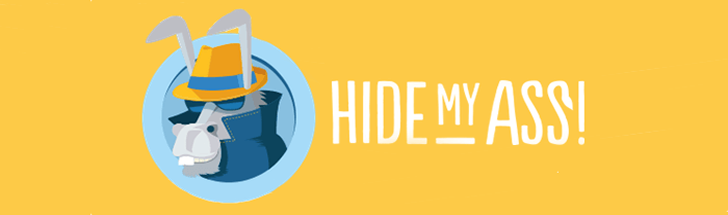
HideMyAss, önceleri bir proxy sitesi olarak hizmet veren daha sonradan kullanıcılara daha üst seviye bir deneyim yaşatacak VPN yazılımı geliştiren özel bir web sitesidir. HideMyAss artık yalnızca kendi geliştirmiş olduğu ücretli VPN yazılımıyla kullanıcılarına destek sunuyor ve internet üzerinden online gizlilik ve güvenlik içerisinde sörf keyfini tatmanıza yardımcı oluyor.

VPN Nedir? VPN Servisleri ve VPN Programları
VPN, açılımıyla Virtual Private Network genel bir internet bağlantısı üzerinde güvenli bir internet bağlantısı oluşturulmak için kullanılan teknolojiye verilen isimdir. VPN servisleri günümüzde başta büyük şirketler olmak üzere...
HideMyAss Nasıl Kullanılır?
HideMyAss programını kullanmak için ilk adımda www.hidemyass.com internet sitesine giriş yaparak “Join Now” seçeneğine basarak kayıt olmanız gerekiyor. Kayıt aşamasını tamamen bitirdiğinizdeyse HideMyAss için kullanım lisanslarından herhangi birini satın almanız gerekiyor. HideMyAss aylık, 6 aylık ve yıllık olmak üzere farklı ücretler karşılığında lisans anahtarları sunuyor. Bu lisans anahtarlarından herhangi birini satın alamadan HideMyAss'i kullanmanız ise ne yazık ki mümkün değil.
Lisans anahtarınızı satın aldıktan sonra HideMyAss web sitesinin Download menüsü içerisinden ProVPN sürümünü bilgisayarınıza indirebiliyorsunuz. İndirme işlemi sonrasında basit bir kurulum menüsünüyle karşılaşacaksanız. Kurulum boyunca yalnızca “Next” adımlarına tıklayarak kurulumu sorunsuz tamamlayabilirsiniz.
HideMyAss'in kurulumunu tamamladıysanız şimdi ilk kullanıma başlayabiliriz. Programı kullanmaya başlamadan önce mutlaka programın simgesine sağ tıklayıp “Yönetici Olarak Çalıştır” düğmesine basarak üst düzey yetkiyle çalıştırmanız gerekiyor. Aksi halde VPN sorunu ve programın tam olarak çalışmaması gibi sorunlarla karşılaşabilirsiniz.
HideMyAss tamamen açıldıktan sonra “Dashboard” sekmesine giriş yapıp, hemen orta kısımda yer alan “Username” ve “Passwords” kısmını doldurmanız gerekiyor. Hesabınızın bilgilerini her seferinde tekrardan girmek istemiyorsanız bilgilerinizi doldurduktan sonra bu kısımın altında bulunan “Remember my username and passwords” seçeneğini işaretlemeyi unutmayın.
HideMyAss bağlantı aşamasında kullanıcılarına iki farklı protokol seçeneği sunuyor:
- OpenVPN; Çok daha güvenli olan protokol seçeneğidir.
- PPTP; Bu seçenek ise OpenVPN'e göre daha hızlı bir seçenektir.
“Protocol” sekmesi içerisinden yukarıda kısaca açıkladığımız protokollerden hangisi kullanmak istiyorsanız onu seçin. Daha sonra bu sekmenin yanında yer alan “Quick VPN Location Change” seçeneğinden hangi ülkeden giriş yapmış gibi görünmek istiyorsanız onu seçin. Fiziksel olarak bulunduğunuz konuma en yakın olan bölgeleri seçmek daha yüksek hızlı bir bağlantıya sahip olmanıza yardımcı olacaktır.
Tüm bu basit ayarlamaları yaptıktan sonra “Connect to VPN” düğmesine basıyorsunuz. Artık HideMyAss bağlantımızı VPN üzerinden gerçekleştirmeye başlayacak. VPN'i kapatmak istediğimizde HideMyAss'i tekrardan açıp “Disconnect” seçeneğine tıklayarak bağlantımızı normal haline geri çevirebiliriz.




